
Vorbei sind die Zeiten, in denen Windows mit einem Media Center ausgestattet war, das direkt im Betriebssystem enthalten war.
Als Windows 8 veröffentlicht wurde, hat Microsoft die Aufnahme von Windows Media Center in das Betriebssystem standardmäßig beendet.
Sie können jedoch eine Lizenz erwerben oder Windows Media Center von der Microsoft-Website herunterladen, um es auf Ihrem Windows 8- oder Windows 8.1-PC zu haben.
Als Windows 10 ursprünglich veröffentlicht wurde, konnten Sie Windows Media Center darauf installieren, aber es wurde später von Microsoft getötet.
Laut ihnen wurde Windows Media Center nicht wirklich von vielen Leuten benutzt.
Es war eine großartige Software für den Fall, dass Sie auch eine TV-Tuner-Karte in Ihrem PC installiert hatten.
Mit Windows Media Center können Sie Live-TV ansehen und sogar aufnehmen. Jetzt, da Windows 10 nicht wirklich über ein Media Center verfügt, können Sie Optionen von Drittanbietern verwenden. Lesen Sie weiter unten.
Wie Sie Live-TV unter Windows ansehen und aufzeichnen können 10
- Mit Xbox Game DVR
- Mit MediaPortal
- Mit Kodi
Methode 1–Mit Xbox Game DVR
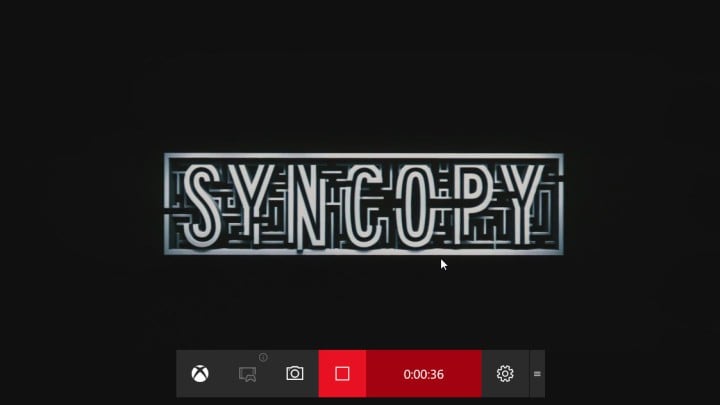
Dies ist eine neue funktion in Windows 10, dass können sie erfassen spiele mit die Xbox app, dass kommt enthalten.
Sie können die Xbox App starten und Game DVR aktivieren, um die Aufnahme zu starten. Nicht nur Spiele, sondern Sie können Desktop, Videos von einem Videoplayer und mehr aufnehmen.
Folgen Sie den Anweisungen, um Xbox Game DVR zu aktivieren.
- Öffnen Sie das Startmenü und geben Sie Xbox ein.
- Öffnen Sie das erste Ergebnis, das angezeigt wird, und es wird in einem neuen Fenster geöffnet.
- Wenn Sie noch kein Xbox-Konto haben, werden Sie aufgefordert, eines zu erstellen.
- Nachdem Sie ein Konto erstellt haben, sehen Sie die Startseite der App.
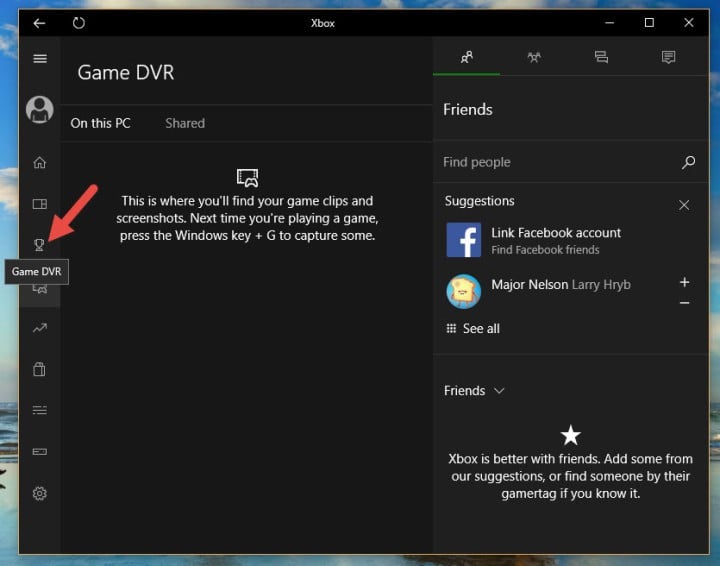
- Sie müssen den Game DVR einrichten, was ein einmaliger Vorgang ist.
- Öffnen Sie nach dem Einrichten des Game DVR das Programm, mit dem Sie fernsehen.
- Sie können die Windows-Taste + G drücken, um die Spielleiste aufzurufen.
- Sobald es geöffnet ist, können Sie mit der Aufzeichnung beginnen, was im Programm angezeigt wird, und es wird gespeichert, sobald Sie es stoppen.
Lesen Sie auch: Verwendung des Windows 10-Pcs als TV-Tuner: 4 beste Apps zum Installieren
Methode 2 – Mit MediaPortal
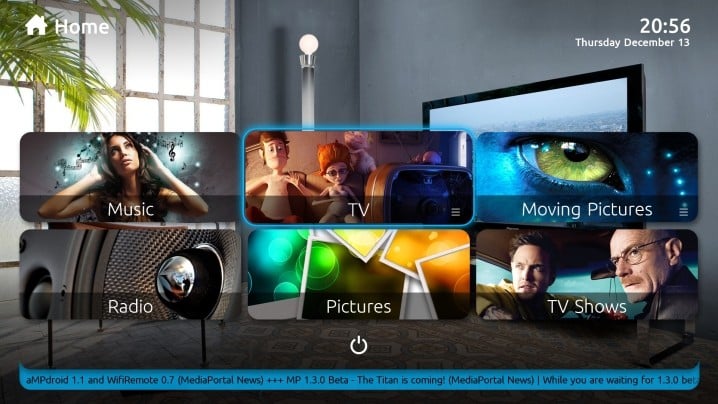
MediaPortal war früher ein Projekt, das von einer anderen PVR-Anwendung namens XBMC abgeleitet wurde. Aber die Entwickler von MediaPortal haben nun daran gearbeitet, es als eigenständiges Programm zu entwickeln.
MediaPortal als PVR-Programm ist in der Lage, eine Menge Dinge zu tun. Eine davon ist in der Lage, mit der TV-Tuner-Karte zu interagieren, wenn sie auf dem PC installiert ist, auf dem sie verwendet wird.
Sie können MediaPortal verwenden, um Live-TV aufzunehmen, nachdem Sie es einfach unter Windows 10 installiert haben.
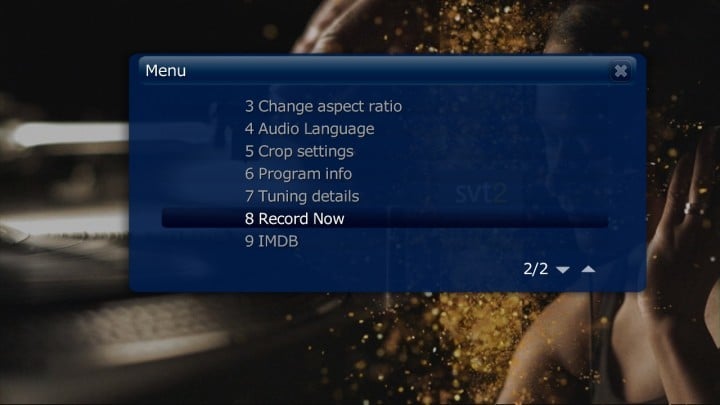
Es gibt verschiedene Möglichkeiten, wie Sie mit der Aufzeichnung von Fernsehsendungen in MediaPortal beginnen können. Schauen Sie sich die zahlenmäßige Liste unten an.
- Während Sie live fernsehen, drücken Sie R und die Aufnahme wird gestartet.
- Sie können die Taste F9 auf Ihrer Tastatur drücken, um das Info-Menü aufzurufen, und es wird eine Option zum Starten der Aufnahme angezeigt.
- Suchen Sie auf dem TV-Startbildschirm nach der Schaltfläche Jetzt aufnehmen und klicken Sie darauf.
- Sie können auch eine Show im TV-Programm auswählen und die Show für die Aufnahme planen.
Methode 3 – Verwenden von Kodi
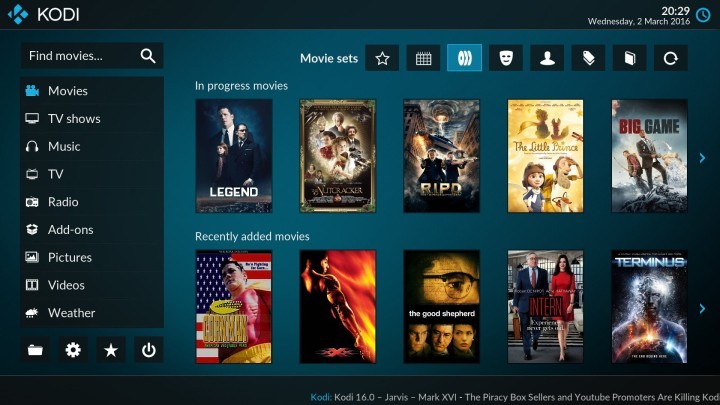
Kodi, das zuvor als XBMC bekannt war, ist eines der am häufigsten verwendeten PVR-Programme. Es kann auch unter Windows 10 verwendet werden.
Das Beste an Kodi ist die Tatsache, dass Sie es mit den Add-Ons, die Sie darin installieren können, funktionaler gestalten können. Befolgen Sie diese Schritte, um die Aufzeichnung von Live-TV mit Kodi zu aktivieren.
- Öffnen Kodi und folgen System > Add-ons > PVR IPTV Einfache Client > Ermöglichen.
- Nach dem aktivieren, wählen sie Configue auf dem gleichen bildschirm und stellen sie die folgenden:
- Für Allgemeine set Lage zu Remote Pfad (Internet adresse)
- Die Wählen M3U Spielen Liste URL und fügen sie diesen link GENAU: https://pastebin.com/raw/26xMQVL8
- Sie müssen auch den Cache m3u im lokalen Speicher im Allgemeinen deaktivieren.
- Kehren Sie nun zu Ihrem Kodi-Startbildschirm zurück und wählen Sie erneut System.
- Navigieren Sie zu System > Live TV > Allgemein > Aktiviert.
- Sie müssen auch zu System > Live TV > Playback gehen und Start playback minimised ausschalten.
- Danach müssen Sie dieser Wiki-Seite folgen, um die Aufnahme einzurichten.
Sie müssen dem Wiki folgen, da wir nicht erklären können, wie es funktioniert, da dies davon abhängt, wo Sie leben.
Das Befolgen ist einfach, sodass Sie keine Probleme haben. Dies waren einige der besten Möglichkeiten, Live-TV unter Windows 10 aufzunehmen.
Wenn Sie Fragen haben, können Sie diese im Kommentarbereich unten klären lassen.
LESEN SIE AUCH:
- 5 beste Record-TV-Software für Windows zum Aufnehmen Ihrer Lieblingssendungen
- 12 beste Audio-Recording-Software für Windows 10
- 9 Game-Recording-Software für Windows 10, die nicht verzögert wird
- 4 beste Software zum Aufnehmen von Podcasts, um die Nachricht zu
- Bildschirmschreiber
- Windows 10-Anleitungen